AXIORYやFxProから使用できるMT4に匹敵するプラットフォームのcTrader(シートレーダー)には、カスタムインジケーターを公式サイト「ctdn.com」からダウンロードすることができます。
標準装備されているカスタムインジケーターもありますが、
- 自分なりにカスタマイズしたい人
- 公式サイト「ctdn.com」が英語で、インジケーターをDLしたいのにできない人
など、カスタムインジケーターのダウンロードのやり方がわからない人も多いと思います。
ここではカスタムインジケーターを公式サイト「ctdn.com」からダウンロードしてチャートに表示する方法を画像と一緒に解説します。
ただし、cTraderをダウンロードしていることが条件です。
【cTraderについての詳しい説明】は下記の記事からご覧ください…!

目 次
cTrader cTDNからカスタムインジケーターをチャートに表示する方法
cTraderで、cTDNからカスタムインジケーターをチャート上に表示する方法を解説していきます。
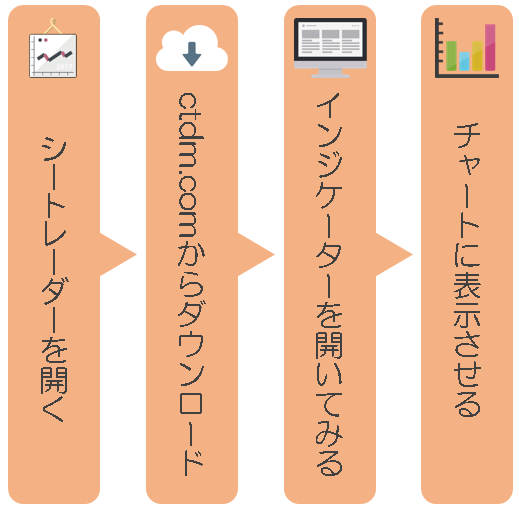
①cTraderと、公式サイト「ctdn.com」を開く
まず、cTraderを開きます。
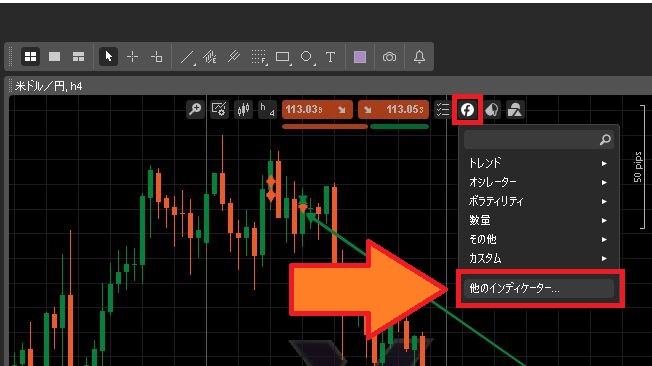
続いて上画像のように、チャート画面の「f」とあるインジケーターアイコンから、「他のインディケーター」をクリックします。
公式サイト「ctdn.com」を開くことができます(このリンクからも開けます)。
②「ctdm.com」のindicatorsからインジケーターをダウンロードする

続いてHPの上部の①「indicators」をクリックします。
例として②部分を「人気順」にしておりますが、ここは好きなように並び替えてみてください。ちなみに、
- 「Be Popularity」が「人気順」
- 「Be Rating」が「評価順」
- 「Be Date」が「新しい日付順」
- 「Be Name」が「アルファベット順」
という順番に並び替えることができます。
今回は1番人気の「MACD_RSI」をダウンロードします。
「Dowmload」をクリックしましょう。
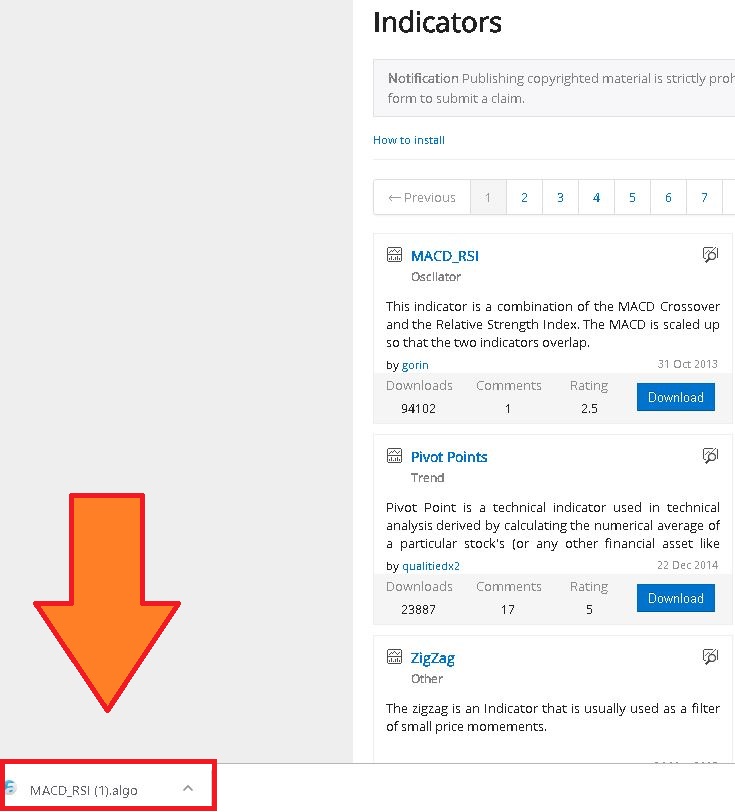
すると上画像のように、PC画面の下にダウンロードされた「.algo」ファイルが表示されるので、クリックして開きます。
(なお、「MACD_RSI」が「MACD_RSI(1)」となっていますが、一度試しで「MACD」をダウンロードしてみたため(1)と表記されていますが、最初は「MACD_RSI.algo」という名前でダウンロードされます。)
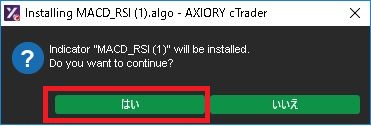
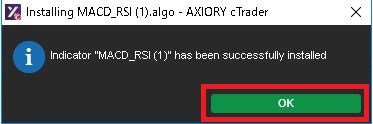
続いて、インストール画面になりますので、「はい」をクリックして、「OK」をクリックしましょう。
③ctraderでインジケーターを開いてみる
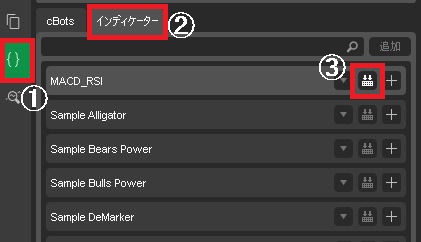
「ctdn.com」で「.algo」ファイルをダウンロード、インストールできたら、cTraderに戻ります。
cTradeの画面左側にある、①「{}」をクリックします。
続いて②「インディケーター」をクリックして、導入された③「MACD_RSI」のビルド{ビルドとは、ソースコードをソフトウェア上で実行できる状態にすること}ボタンをクリックします。
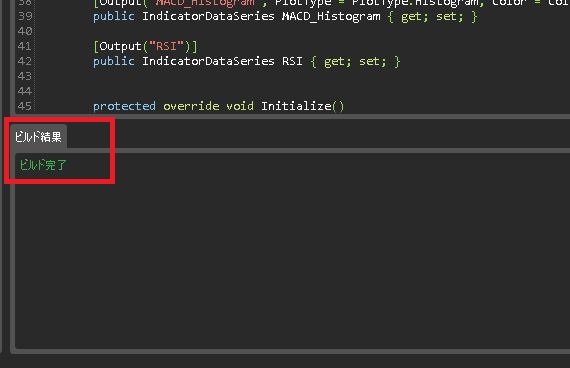
これで画面下のビルド結果に「ビルド完了」となっていれば完了です。
④cTraderのチャートにカスタムインジケーターを表示させる
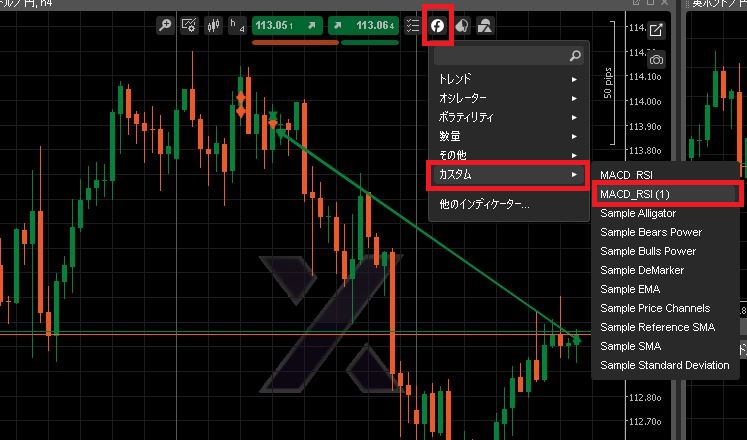
カスタムインジケーターの導入したいチャートの、インジケーターアイコンを選択し、「カスタム」から表示したいカスタムインジケーター名をクリックします。
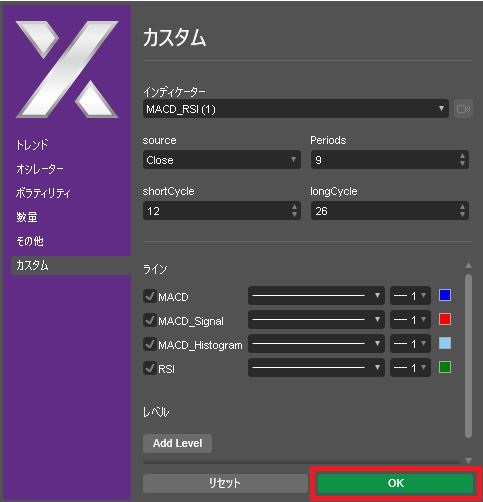
詳しいカスタムができますので、見やすい色やラインの太さ等、お好みで設定してみてください。
それができれば「OK」をクリックすれば、カスタムインジケーターが表示できるようになります。
まとめ:cTraderのカスタムインジケーター
- cTraderと、公式サイト「ctdn.com」を開く
- 「ctdm.com」のindicatorsからインジケーターをダウンロードする
- ctraderでインジケーターを開いてみる
- cTraderのチャートにカスタムインジケーターを表示させる
このたった4工程でcTraderにカスタムインジケーターを表示させることができます。
cTrader公式サイト「ctdn.com」では他にも様々なカスタムインジケーターが配布されているので、自分でもっとカスタムしたい人やMT4のように色々なラインを組み合わせてトレードしていきたい人は探してみると良いでしょう。
cTraderが使える海外FX業者は、AXIORY(アキシオリー)とFxPro(FXプロ)です。評価評判レビューが気になる方は下記の記事からご覧ください!
https://fx-expertner.com/axiory/1360/ https://fx-expertner.com/fxpro/1557/

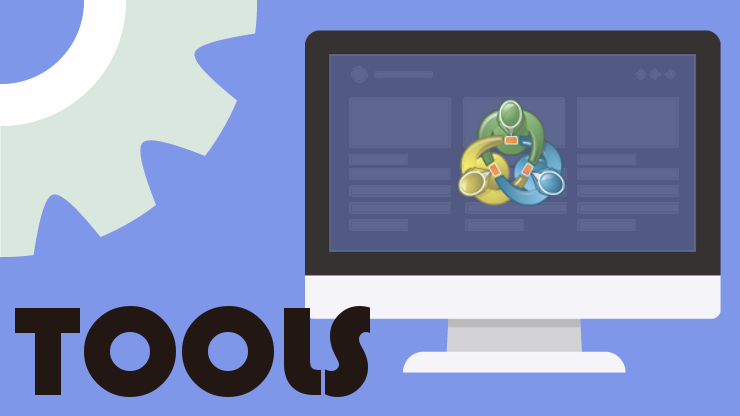





 XMtrading(エックスエム)
XMtrading(エックスエム) AXIORY(アキシオリー)
AXIORY(アキシオリー) TitanFX(タイタンFX)
TitanFX(タイタンFX) HotForex(ホットフォレックス)
HotForex(ホットフォレックス) LAND-FX(ランドFX)
LAND-FX(ランドFX)




